Az automatizálásról beszélünk sokat. Sok olyan szkriptet fedtünk le, amelyek megkönnyítik az ismétlődő feladatok elvégzését, vagy amelyek lehetővé teszik a több kattintás egyben történő csökkentését. Noha a szkriptek nagyszerű módja a dolgok automatizálásának, nem mindenki tudja írni őket, és nem mindig végzik el a munkát. Automatizálhatja az egérmozdulatokat és a billentyűzetet, ha a szkriptek nem megfelelőek.
Lehet, hogy bonyolultnak hangzik, de használhat egyapp a munkát. Csak annyit kell tennie, hogy rögzítse az egér útját, a szükséges kattintásokat, valamint a beírt szöveget vagy a megnyomandó gombot. Az alkalmazás, amely ezt a lehető legegyszerűbb módon tudja megtenni TinyTask.
Automatizálja az egérmozdulatokat és a billentyűzetet
Töltse le és futtassa a TinyTask alkalmazást. Az első dolog, amit meg kell tennie, az összes beállítás az egérmozdulatok rögzítéséhez. Ez azt jelenti, hogy ha alkalmazást kell megnyitnia, akkor annak nem szabad már nyitva lennie a rendszeren. Az alkalmazás megnyitását általában az automatizálási folyamat részeként kell rögzíteni. Természetesen, ha azt tervezi, hogy az alkalmazást megnyitja, mielőtt futtatná az automatizálási folyamatot, akkor kihagyhatja ezt a részt.
Ha az alkalmazás nyitva van, kattintson a Felvétel gombra. Ezután hajtsa végre az automatizálni kívánt lépéseket, például ha frissíteni szeretné az asztalát, kattintson a jobb gombbal egy üres területre, és válassza a helyi menüben a Frissítés lehetőséget. Ha kész, kattintson a Rec gombra ismét a felvétel leállításához.

Ellenőrizheti, hogy a folyamat rögzítése megfelelő-ea Play gombra kattintva. Ez lejátssza a rögzített folyamatot. Mentheti és megnyithatja a TinyTalk alkalmazásban, vagy rákattinthat az EXE gombra, és a teljes folyamatot EXE fájlként mentheti.
Ha EXE-ként tárolja, akkor az előnye, hogy felhasználhatja a Feladatütemezővel, és automatizálhatja, amikor az EXE feladaton keresztül fut.
A TinyTask néhány lehetőséget is tartalmaz egy rögzített feladat futtatásához. Megváltoztathatja a sebességét, vagy folyamatosan játszhatja.
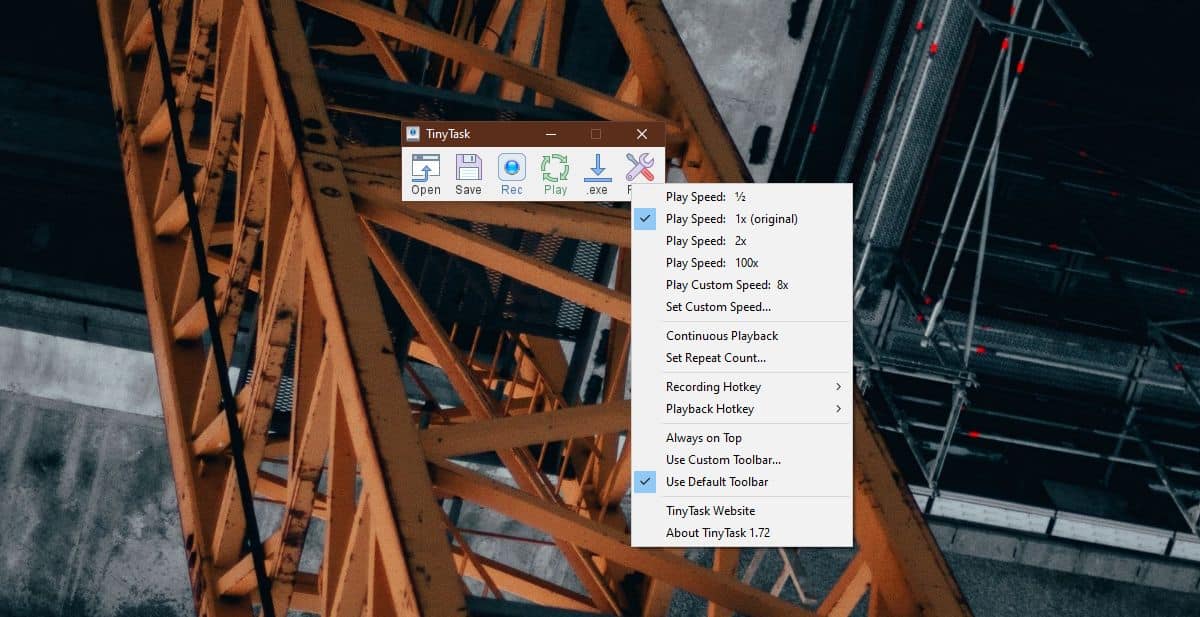
Úgy tűnik, hogy az alkalmazás nem képes mindent rögzítenikattintással. Nem sikerült rögzíteni a Műveletközpont ikonra kattintást a tálcán, ezért ellenőrizze, hogy lejátssza-e a rögzített folyamatot, hogy ellenőrizze, működik-e a megfelelő módon. Lehetnek olyan kattintások, amelyeket nem tud rögzíteni, például automatikusan elfogadja az UAC-promptot, és ez várható.






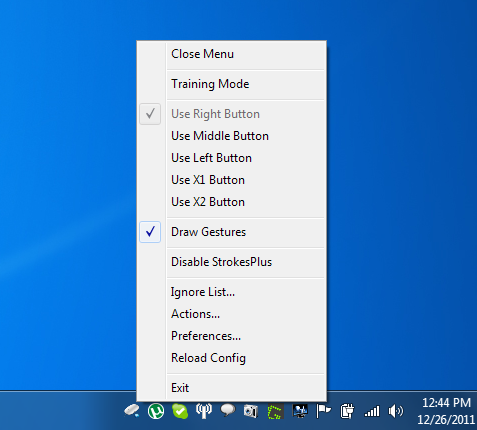






Hozzászólások